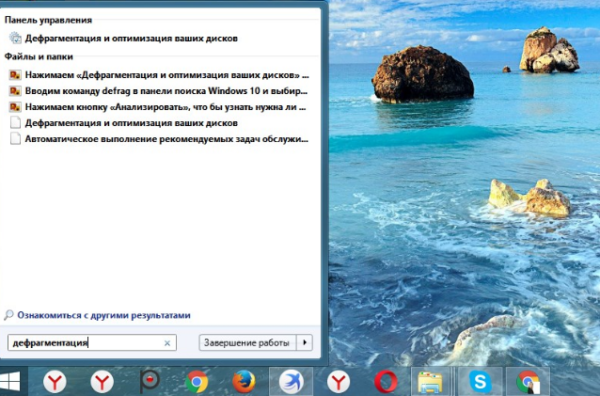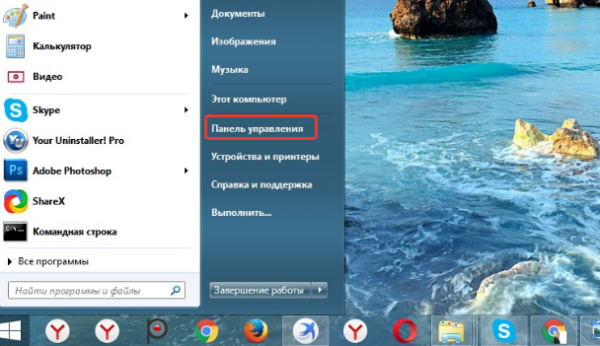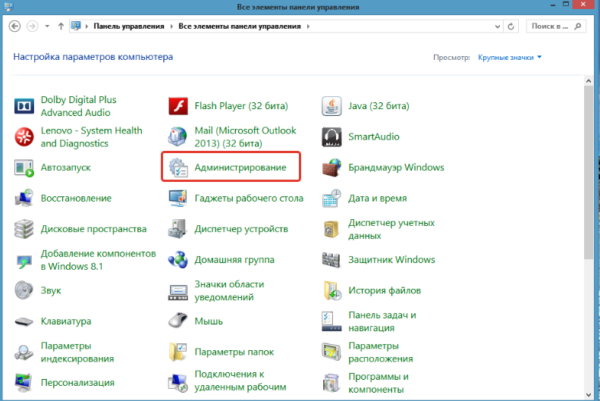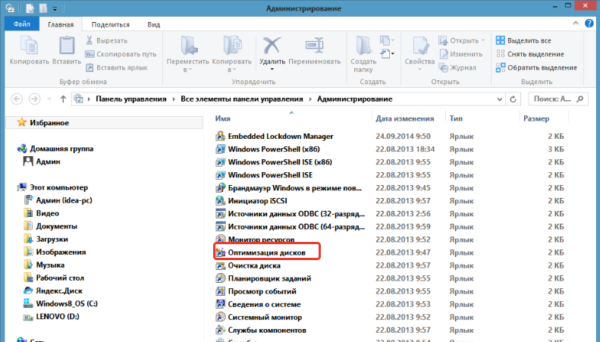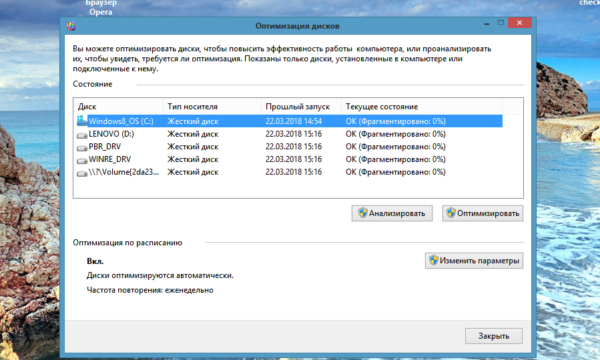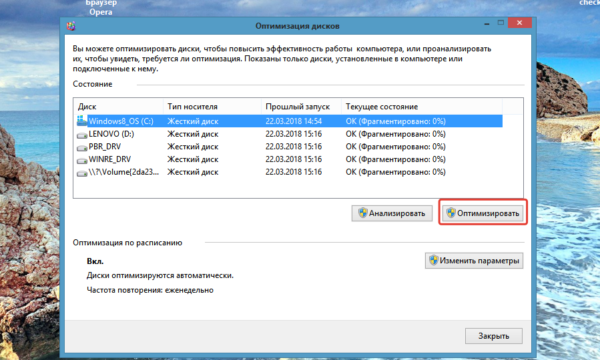Дефрагментація
Стандартна процедура операційної системи. Сенс її полягає в тому, що вона переносить дані про одному файлі в одне місце на жорсткому диску, тим самим прискорюючи час читання інформації і, як наслідок, швидкість роботи.
- Можете скористатися пошуком по системі меню «Пуск», щоб знайти утиліту «Дефрагментації», або знайдіть її у «Панелі управління» у розділі «Адміністрування».

У меню «Пуск» в рядку пошуку вводимо «дефрагментація»

У меню «Пуск» відкриваємо «Панель управління»

Відкриваємо вкладку «Адміністрування»

Знаходимо «Оптимізація дисків», відкриваємо подвійним кліком миші
На замітку! У нових версіях Windows утиліта називається «Оптимізація жорстких дисків».
- Запустіть її. Перед вами відкриється вікно, у якому ви побачите список всіх жорстких дисків, встановлених у вашому комп’ютері, і дві кнопки – «Аналізувати» і «Оптимізувати».

У вікні бачимо дві кнопки «Аналізувати» або «Оптимізувати»
- Виберіть ваш системний диск і натисніть першу кнопку. Програма перевірить його на наявність фрагментованих файлів і видасть вам свій вердикт.

Вибираємо диск, клацнувши по ньому лівою кнопкою миші натискаємо кнопку «Аналізувати»
- Після цього можете натискати на другу кнопку: запуститься процес дефрагментації.

Після аналізу натискаємо кнопку «Оптимізувати»
Примітка! Можете скористатися нижньої частини вікна програми і налаштувати цей процес на постійне виконання за розкладом.
Також для дефрагментації можна скористатися стороннім, начебто Auslogics Disk Defrag.
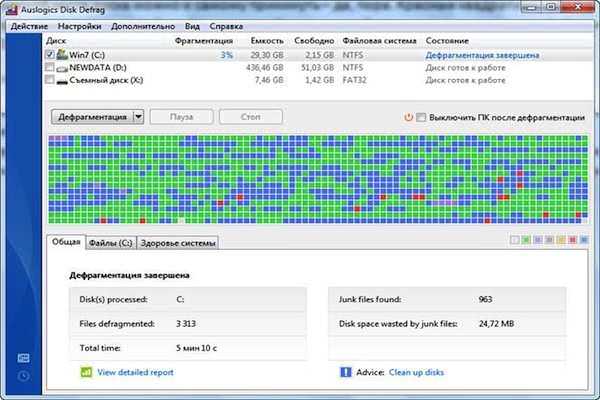
Інтерфейс програми Auslogics Disk Defrag